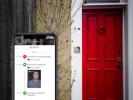Walmart ja Google muodostavat pariliitoksen, jotta voit luoda ostoslistan ja tilata elintarvikkeita Walmartista. Tämä tarkoittaa, että voit käyttää Google Home -ääniavustajaa, kuten a Google Home Mini tai Kotikeskus tehdä ostoksesi. Sitä kutsutaan Walmart Voice Orderiksi. Tässä on mitä sinun tulee tietää, miten prosessi otetaan käyttöön ja mitä se on suunniteltu toimimaan parhaiten.
Sisällys
- Vaihe 1: Lataa Walmart Grocery
- Vaihe 2: Luo päivittäistavaraluettelosi
- Vaihe 3: Suorita tilaus kassalla
- Vaihe 4: Opeta Assistant suosikkisi
Vaihe 1: Lataa Walmart Grocery

Ensinnäkin Walmart tarvitsee edelleen tavan linkittää Walmart-tilisi Google Assistant. Teet sen Walmart Grocery -sovelluksen kautta, joten ensimmäinen askel pitäisi olla Siirry Google Playhin ja lataa sovellus itse. Avaa sovellus ja kirjaudu sisään Walmart-tililläsi tai luo tili tarvittaessa. Kun teet tilauksen Google Assistantin kautta, Walmart Grocery on sovellus, joka tarjoaa sinulle tilaustasi koskevia päivityksiä, joten muista ottaa hälytykset käyttöön tarvittaessa. Sinä pystyt lisätietoja sovelluksen toiminnasta täältä.
Suositellut videot
Vaihe 2: Luo päivittäistavaraluettelosi

Kun Walmart Grocery on määritetty, Google Assistant voi automaattisesti käyttää sitä riippumatta siitä, miten käytät sitä. Tämä tarkoittaa, että sinun ei tarvitse tehdä muita asetuksia Google Home (tai mitä tahansa Assistant-laitetta, jota haluat käyttää). Voit vain alkaa puhua.
Liittyvät
- Parhaat Google Homen vinkit, temput ja pääsiäismunat
- Kuinka perustaa älykäs koti aloittelijoille
- Uusi Google Home -sovellus julkaistaan virallisesti 11. toukokuuta
Aloita sanomalla "Hei Google, puhu Walmartille." Assistant on nyt hereillä ja odottaa, että luot luettelosi. Voit nyt antaa komentoja, kuten "Lisää leipä ostoskoriini" tai "Lisää maitoa ostoskoriin". Mahdollisuudet ovat erinomaiset, esimerkiksi tietyntyyppinen leipä, josta pidät, joten voit sanoa: "Lisää ostoskoriini Sara Lee Honey Wheat Bread".
Toistaiseksi tämä tilausominaisuus toimii vain Walmartin päivittäistavaroiden kanssa, joten älä yritä tilata tällä tavalla muuta kuin elintarvikkeita. Jos sinulla on pitkiä aikoja asioiden lisäämisen välillä luetteloon (kuten usein tapahtuu kiireisissä kotitalouksissa), sitten voit lisätä kohteita yksi kerrallaan sanomalla: "Hei Google, pyydä Walmartia lisäämään kaksi avokadoa kärry."
Muina aikoina et ehkä ole varma tarkalleen, millaista ruokatavaraa tarvitset, varsinkin jos et ole koskaan ostanut sitä ennen. Tällaisina aikoina voit sanoa: "Hei Google, pyydä Walmartia suosittelemaan thai-currykastiketta" ja niin edelleen. Assistentti antaa sitten sinulle tietyn ostovaihtoehdon, jos sellainen on saatavilla.
Riippumatta siitä, miten teet tilauksen, Google Assistant näyttää sitten löytämänsä tuotemerkin ja -tyypin sekä sen hinnan, jotta tiedät, mitä tilaat.
Vaihe 3: Suorita tilaus kassalla
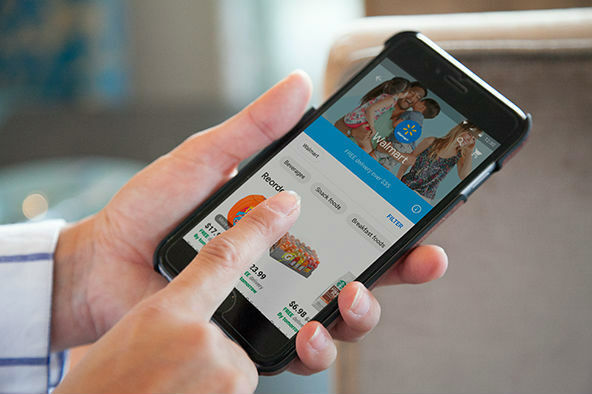
Kun luettelo on valmis, palaa Walmart Grocery -sovellukseen. Täällä voit nähdä kaikki keräämäsi päivittäistavaratuotteet – voit myös hypätä verkkoon ja käydä Walmart-tililläsi Walmart-verkkosivuston kautta, jos tämä on helpompaa.
Tarkista luettelosi ja varmista, että tuotteesi ovat tarkkoja, varsinkin jos etsit tiettyä merkkiä tai elintarviketyyppiä (lisätietoja tästä hetken kuluttua), ja tee tarvittavat muutokset. Valitse toimitus- tai noutovaihtoehto ja huomioi mahdolliset maksut, jotta tiedät, kuinka paljon ylimääräistä joudut maksamaan. Kun olet valmis, viimeistele ostos ja suorita maksu.
Vaihe 4: Opeta Assistant suosikkisi

Tämä Walmartin kautta tilausmenetelmä sisältää oppimistoiminnon. Tämä tarkoittaa, että sovellus kiinnittää erityistä huomiota tiliisi ja siihen, mitä haluat tilata. Vaikka tämä saattaa kuulostaa hieman pelottavalta, se on itse asiassa erittäin hyödyllinen: Kun Walmart Grocery pääsee käsiksi aikaisempiin asetuksiisi, se voi nopeasti tilata uudelleen samoja merkkejä ja kokoja.
Tämä tarkoittaa, että kun sanot "Lisää maito ostoskoriini", sinun on määritettävä maidon tyyppi vain kerran. Sitten sovellus muistaa sen, ja voit sanoa sen jälkeen vain "Lisää maitoa". Tämä antaa sinulle hyvän syyn olla mahdollisimman tarkka, kun tilaat uusia tuotteita äänikomennoilla.
Toimittajien suositukset
- Yhdysvaltain hallitus käynnistää uuden kyberturvaohjelman kodin älylaitteille vuonna 2024
- Vuoden 2023 parhaat älykodin laitteet
- Yleisimmät Google Nest Mini -ongelmat ja niiden korjaaminen
- Google Home lisää tuen autotallin oven ohjaimille
- Parhaat älyvalot Google Homelle
Päivitä elämäntapasiDigital Trends auttaa lukijoita pysymään tekniikan nopeatempoisessa maailmassa uusimpien uutisten, hauskojen tuotearvostelujen, oivaltavien toimitusten ja ainutlaatuisten kurkistusten avulla.